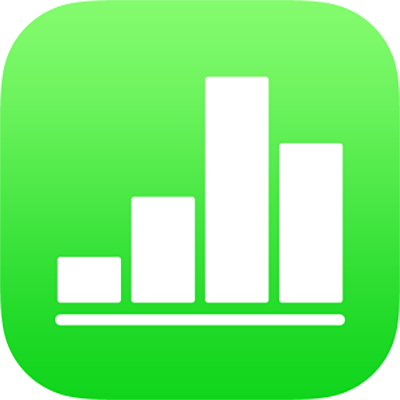
Tambah pengiraan pada kumpulan kategori dalam Numbers pada iPhone
Untuk setiap kumpulan atau subkumpulan dalam jadual dikategorikan, anda boleh menambah fungsi (pengiraan dipratentukan seperti jumlah, kiraan, atau purata) untuk meringkaskan data dalam sebarang lajur. Contohnya, dalam jadual dengan data jualan baju dikategorikan mengikut bulan, anda boleh menambah fungsi untuk mengira bilangan baju yang dijual setiap bulan. Anda boleh menambah fungsi ini ke baris ringkasan dalam setiap kategori dalam jadual anda.
Tambah fungsi ke sel baris ringkasan
Anda boleh menambah pengiraan, seperti kiraan, jumlah kecil, atau purata, untuk sebarang lajur data dalam sebarang baris ringkasan kumpulan. Pengiraan yang sama ditambahkan kepada semua kumpulan yang berada di paras sama dalam hierarki kategori secara automatik.
Ketik sel kosong dalam baris ringkasan, ketik
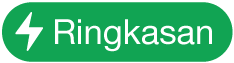 , kemudian pilih fungsi.
, kemudian pilih fungsi.Baris label muncul di atas baris ringkasan secara automatik. Label ini tidak boleh diedit, tetapi anda boleh menukar gaya teksnya dan menyembunyikannya.
Anda juga boleh mengisih kumpulan mengikut nilai baris ringkasan. Lihat Isih data jadual dalam Numbers pada iPhone.
Keluarkan fungsi daripada sel baris ringkasan
Ketik sel dalam baris ringkasan dengan fungsi yang anda mahu keluarkan, ketik
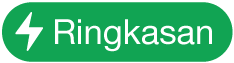 , kemudian ketik Tiada Ringkasan.
, kemudian ketik Tiada Ringkasan.
Tunjukkan atau sembunyikan baris label.
Baris label ialah baris pilihan yang terletak di atas baris ringkasan. Baris ini menunjukkan nama kategori dan untuk sebarang sel yang ditambah fungsi, nama fungsi (kiraan, jumlah kecil, purata dan banyak lagi).
Pilih baris ringkasan, ketik
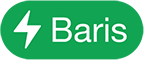 , kemudian pilih Tunjukkan Baris Label atau Sembunyikan Baris Label.
, kemudian pilih Tunjukkan Baris Label atau Sembunyikan Baris Label.
Anda juga boleh mencartakan hasil pengiraan dalam lajur baris ringkasan. Pilih lajur yang mengandungi pengiraan ringkasan yang anda mahu cartakan, ketik ![]() , ketik Cipta Carta Baru, kemudian pilih jenis carta.
, ketik Cipta Carta Baru, kemudian pilih jenis carta.